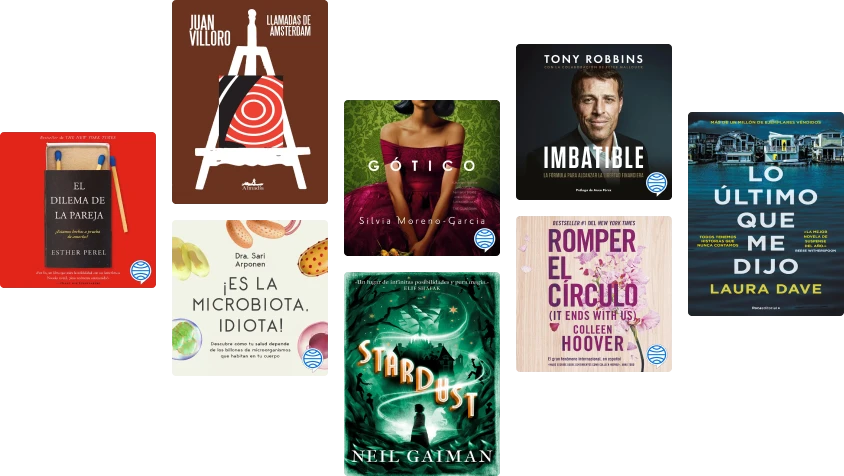Iniciación a word 2013
()
Información de este libro electrónico
Se adquirirá los conocimientos necesarios para incorporar elementos en sus documentos como: textos artísticos, organigramas, gráficos estadísticos, etc.
Se aprendrá de forma correcta las distintas prestaciones que ofrece el Procesador de Textos Word 2013 para la creación y el tratamiento de los mismos.
Tema 1. Los Procesadores de Textos.
1.1. ¿Qué son y para qué se utilizan?
1.2. Tipos de Procesadores
1.3. Pasos a Seguir y Requisitos mínimos para poder Instalar Microsoft Word
1.4. Accesos a Microsoft Word. La Ventana Principal. Salida del Programa
Tema 2. Empecemos a Utilizar Word.
2.1. ¿Qué son los Formatos Básicos?
2.2. Tipos de Formatos Básicos. Fuentes
2.3. Diferentes formas de texto
2.4. Procedimientos iniciales de un archivo
Tema 3. Enriquecer la Apariencia de los Documentos.
3.1. Cómo utilizar la Barra de Herramientas. Párrafo
3.2. Herramientas de Párrafo y sus Alternativas
3.3. Deshacer y Rehacer
3.4. Buscar en un Documento y Modificarlo
3.5. Ayudas en Microsoft Word 2013
Tema 4. Configurar, Corregir e Imprimir en un Documento.
4.1. Prólogo
4.2. Configurar nuestro Documento
4.3. Márgenes, Diseño y Papel
4.4. ¿Cómo Corregir un Documento?
4.5. Alternativas para Visualizar un Documento
Tema 5. Selección de Texto y Operaciones de Almacenamiento.
5.1. ¿Cómo podemos utilizar la Selección de Texto?
5.2. Distintas Formas de Seleccionar un Texto: Ratón y Teclado. Uso Práctico
5.3. Forma de Almacenamiento Intervalo I: Copiar y Pegar
5.4. Forma de Almacenamiento Intervalo II: Cortar y Pegar
5.5. Forma de Almacenamiento Intervalo III: Copiar un Formato
5.6. Portapapeles
Tema 6. Formatos más Avanzados. Parte I.
6.1. Operaciones de Párrafo
6.2. Numeración y Viñetas
6.3. Bordes y Sombreado
6.4. ¿Qué Tipos de Ayudas encontramos en Microsoft Word?
Tema 7. Formatos más Avanzados. Parte II.
7.1. Trabajar con Columnas
7.2. Trabajar con Tabulaciones
7.3. ¿Cómo utilizar los Fondos y los Temas?
7.4. Presentar Formato
7.5. Emplear la Letra Capital
Tema 8. Formatos más Avanzados. Parte III.
8.1. Definición de Tabla. Su Utilización
8.2. Crear una Tabla e introducir datos
8.3. ¿Cómo Seleccionar una Celda? Insertar y Eliminar Filas y Columnas
8.4. Cálculos en Tabla de Word
8.5. Combinar, Dividir Celdas y Tablas
8.6. Ancho, Alto y Alineación
8.7. Ordenar Datos. Formato de Tabla

Lee más de Carlos Casas Antúnez
Excel 2016 avanzado Calificación: 0 de 5 estrellas0 calificacionesIniciación a Access 2016 Calificación: 0 de 5 estrellas0 calificacionesPowerpoint 2016 Calificación: 0 de 5 estrellas0 calificacionesUF0853 - Explotación de las funcionalidades del sistema microinformático Calificación: 0 de 5 estrellas0 calificacionesExcel 2013 avanzado Calificación: 0 de 5 estrellas0 calificacionesAccess 2016 Avanzado Calificación: 4 de 5 estrellas4/5Word 2016 Calificación: 0 de 5 estrellas0 calificacionesUF0857 - Elaboración de documentos de texto Calificación: 0 de 5 estrellas0 calificacionesUF0858 - Elaboración de hojas de cálculo Calificación: 0 de 5 estrellas0 calificacionesUF0327 - Recopilación y tratamiento de la información con procesadores de texto Calificación: 0 de 5 estrellas0 calificacionesIniciación a excel 2013 Calificación: 5 de 5 estrellas5/5Access 2016 Calificación: 1 de 5 estrellas1/5UF0859 - Elaboración de presentaciones Calificación: 0 de 5 estrellas0 calificacionesWord 2013 Calificación: 0 de 5 estrellas0 calificacionesWord 2016 Avanzado Calificación: 5 de 5 estrellas5/5Access 2013 Calificación: 0 de 5 estrellas0 calificacionesPowerpoint 2013 Calificación: 0 de 5 estrellas0 calificacionesAccess 2013 Avanzado Calificación: 0 de 5 estrellas0 calificacionesIniciación a Access 2013 Calificación: 0 de 5 estrellas0 calificacionesWord 2013 Avanzado Calificación: 0 de 5 estrellas0 calificacionesIniciación a excel 2016 Calificación: 0 de 5 estrellas0 calificacionesExcel 2013 Calificación: 0 de 5 estrellas0 calificaciones
Relacionado con Iniciación a word 2013
Libros electrónicos relacionados
Word 2013 Avanzado Calificación: 0 de 5 estrellas0 calificacionesRecopilación y tratamiento de la información con procesadores de texto. ADGG0308 Calificación: 0 de 5 estrellas0 calificacionesWord 2016 Avanzado Calificación: 5 de 5 estrellas5/5Word 2013 Calificación: 0 de 5 estrellas0 calificacionesManual de Excel 2010 Calificación: 0 de 5 estrellas0 calificacionesExcel 2013 Calificación: 0 de 5 estrellas0 calificacionesSistemas de archivo y clasificación de documentos. ADGD0208 Calificación: 0 de 5 estrellas0 calificacionesAplicaciones informáticas para presentaciones: gráficas de información. ADGD0308 Calificación: 0 de 5 estrellas0 calificacionesAccess 2013 Avanzado Calificación: 0 de 5 estrellas0 calificacionesUF0859 - Elaboración de presentaciones Calificación: 0 de 5 estrellas0 calificacionesAplicaciones informáticas de hojas de cálculo. ADGN0108 Calificación: 0 de 5 estrellas0 calificacionesAprender Flash CS5 con 100 ejercicios prácticos Calificación: 0 de 5 estrellas0 calificacionesAplicaciones informáticas de bases de datos relacionales. ADGD0208 Calificación: 0 de 5 estrellas0 calificacionesUF0328 - Organización y operaciones con hojas de cálculo y técnicas de representación gráfica de documentos Calificación: 0 de 5 estrellas0 calificacionesGestión administrativa del proceso comercial. ADGD0308 Calificación: 0 de 5 estrellas0 calificacionesUF1756 - Documentación e informes en consumo Calificación: 0 de 5 estrellas0 calificacionesManual de Dreamweaver CS5 Calificación: 0 de 5 estrellas0 calificacionesAprender Windows 8 con 100 ejercicios prácticos Calificación: 0 de 5 estrellas0 calificacionesAplicaciones informáticas de tratamiento de textos. ADGN0210 Calificación: 0 de 5 estrellas0 calificacionesAprender Dreamweaver CS5 con 100 ejercicios prácticos Calificación: 0 de 5 estrellas0 calificacionesWord 2016 Calificación: 0 de 5 estrellas0 calificacionesProcesadores de textos y presentaciones de información básicos. ADGG0508 Calificación: 0 de 5 estrellas0 calificacionesAplicaciones Informáticas de tratamiento de textos. ADGN0108 Calificación: 0 de 5 estrellas0 calificacionesIniciación a excel 2013 Calificación: 5 de 5 estrellas5/5Aprender Word 2007 con 100 ejercicios prácticos Calificación: 0 de 5 estrellas0 calificacionesAprende a Programar Swift: Programación iOS Calificación: 5 de 5 estrellas5/5UF0513 - Gestión auxiliar de archivo en soporte convencional o informático Calificación: 1 de 5 estrellas1/5UF0510 - Procesadores de textos y presentaciones de información básicos Calificación: 0 de 5 estrellas0 calificacionesProcesadores De Textos Y Presentaciones De Información Básicos. Uf0510. Calificación: 0 de 5 estrellas0 calificacionesAplicaciones Informáticas De Hojas De Cálculo. Uf0321. Calificación: 0 de 5 estrellas0 calificaciones
Negocios para usted
El año de 12 semanas: Logra en 12 semanas lo que otros hacen en 12 meses Calificación: 5 de 5 estrellas5/5BE 2.0: Cómo lograr que tu empresa sea un negocio exitoso y sostenible Calificación: 4 de 5 estrellas4/5Frases que Venden: Descubre cómo promocionar tus productos, atraer clientes y cerrar las ventas Calificación: 4 de 5 estrellas4/5Secretos judíos del dinero Calificación: 4 de 5 estrellas4/5El inversor inteligente: Un libro de asesoramiento práctico Calificación: 4 de 5 estrellas4/5Las 21 leyes irrefutables del liderazgo, cuaderno de ejercicios: Revisado y actualizado Calificación: 4 de 5 estrellas4/5Padre Rico, Padre Pobre de Robert Kiyosaki (Análisis de la obra): La riqueza al alcance de todos Calificación: 4 de 5 estrellas4/5Secretos para cerrar la venta Calificación: 5 de 5 estrellas5/5Vende como loco Calificación: 4 de 5 estrellas4/5Ideas que pegan (2ª Edición): Por qué algunas ideas sobreviven y otras mueren Calificación: 5 de 5 estrellas5/5Cómo tratar con gente difícil Calificación: 4 de 5 estrellas4/5Inglés Sin Esfuerzo: Aprende A Hablar Inglés Como Nativo Del Idioma Calificación: 5 de 5 estrellas5/5El hombre más rico de Babilonia: Los secretos del éxito desde la Antigüedad Calificación: 5 de 5 estrellas5/5Libertad financiera: Los cinco pasos para que el dinero deje de ser un problema Calificación: 5 de 5 estrellas5/5El Arte de las Ventas: Descubre los Secretos de los Mejores Vendedores del Mundo e Incrementa tus Ganancias más Allá de lo que Pensabas Posible Calificación: 0 de 5 estrellas0 calificacionesEl concepto de la estrategia del océano azul: Las claves del famoso método para superar a la competencia Calificación: 4 de 5 estrellas4/5Rica Mente: El juego interior de la riqueza Calificación: 5 de 5 estrellas5/5Cómo salir de deudas, permanecer libre de deudas y vivir prósperamente Calificación: 4 de 5 estrellas4/5Guía para principiantes de pensamiento crítico y resolución de problemas Calificación: 5 de 5 estrellas5/5Estuche Good to great + Girando la rueda Calificación: 5 de 5 estrellas5/5Las 21 leyes irrefutables del liderazgo: Siga estas leyes, y la gente lo seguirá a usted Calificación: 5 de 5 estrellas5/5Las leyes de la competición Calificación: 5 de 5 estrellas5/5Liderazgo sin ego: Cómo dejar de mandar y empezar a liderar Calificación: 4 de 5 estrellas4/5Ética: la regla de oro para triunfar en tu negocio: Solo existe una regla para tomar decisiones Calificación: 5 de 5 estrellas5/5Las 5 virtudes del líder transformacional Calificación: 0 de 5 estrellas0 calificacionesVivir, trabajar y crecer en familia: Un modelo de gestión e institucionalización Calificación: 5 de 5 estrellas5/5
Comentarios para Iniciación a word 2013
0 clasificaciones0 comentarios
Vista previa del libro
Iniciación a word 2013 - Carlos Casas Antúnez
UD1
Los procesadores
de textos
0386:
Iniciación a Word 2013
1.1. ¿Qué son y para qué se utilizan?
1.2. Tipos de procesadores
1.3. Pasos a seguir y requisitos mínimos para poder instalar Microsoft Word 1.4. Accesos a Microsoft Word. La ventana principal. Salida del programa
1.1. ¿Qué son y para qué se utilizan?
Los procesadores de textos son simplemente software o programas preparados para la creación y manipulación de un texto; a través del cual además de tratar dicho texto, podremos insertar y manipular imágenes, sinónimos, utilizar distintos tipos de diccionarios, etc.
Son utilizados tanto en el ámbito empresarial, como en el uso doméstico, ya que hoy día está todo mucho más mo-dernizado; pudiendo llegar a crearse documentos como cartas, libros, entre otros muchos.
1.2. Tipos de procesadores
Existen desde hace ya bastante tiempo varios tipos de procesadores, cada cual más actual y con más opciones a medida que se iba avanzando en su antecesor; hasta llegar al que actualmente estudiamos Microsoft Word 2013
siendo esta aplicación más actual que las anteriores; y perteneciendo a la Suite de Microsoft Office, conteniendo además de la aplicación de Word, otras que nos pueden ayudar en muchos campos, ya sea a nivel empresarial o personal, como pueden ser Excel, Access, PowerPoint…
Word, además de proporcionarnos la posibilidad de escribir texto como cualquier otro procesador común, nos adjunta herramientas de todo tipo, para así poder dar formato a nuestro texto, y llevándonos a temas más avanzados; como serían inserción de objetos, hojas de cálculo…
9
0386:
Iniciación a Word 2013
1.3. Pasos a seguir y requisitos mínimos para poder instalar Microsoft Word
A la hora de instalar Microsoft Word 2013, no necesitamos unos requisitos muy altos, pero hace falta al menos reunir unas características, que serían:
–
Sistema Operativo Windows 7 o superior
–
Procesador de x86 o de x64 bits de 1 gigahercio (GHz) o más rápido con conjunto de instrucciones SSE2.
–
1 GB de memoria RAM para la versión de 32 bits y de 2GB para la versión de 64 bits.
–
3 GB de espacio libre en disco duro.
–
Resolución de pantalla de 1024 x 576 o superior.
–
Para la aceleración del hardware de gráficos se requiere una tarjeta gráfica DirectX 10.
–
Navegador Apple Safari 5, Mozilla Firefox 10.x, Chrome 17.x, Internet Ex-plorer 8 o superiores.
Al acceder al disco de instalación, éste se auto-ejecutará, de no ser así busque en su CD el archivo SETUP y haga un doble clic sobre el mismo para que comience la instalación.
Aparecerá la pantalla de instalación del programa y seguidamente le pedirá que Acepte los términos de licencia y que escoja el tipo de instalación: Instalar ahora (completa) o Personalizar si desea escoger que programas y/u opciones desea instalar.
10
UD1
Si elige la opción personalizar, podrá escoger los programas y opciones de éstos de una lista:
A continuación, le pedirá sus datos de usuario y comenzará la instalación mostrando en cada momento el progreso de ésta.
11
0386:
Iniciación a Word 2013
Una vez finalizada la instalación se mostrará una ventana que le indica que ya puede acceder a la suite de Office.
Es posible que cuando cierre la ventana, el programa le pida que reinicie su ordenador antes de continuar.
12
UD1
1.4. Accesos a Microsoft Word. La ventana principal. Salida del programa
Para acceder al programa Word podemos hacerlo de diferentes formas: Mediante un acceso directo creado en el escritorio.
Desde la barra de tareas de Windows si el programa está anclado en ella. Si no lo tiene, puede crearlo arrastrando el icono de Word y soltándolo en dicha barra de tareas.
Pulsando el botón inicio de Windows y escribiendo Word 2013 en el recuadro
Buscar programas y archivos
o bien seleccionado la opción Todos los programas
y dentro de la lista que aparece buscando y seleccionando la opción Word 2013.
También podemos acceder al procesador haciendo un doble clic sobre un archivo realizado en Word, de esta forma se abrirá el programa con el documento ya cargado sobre él.
13
0386:
Iniciación a Word 2013
Al acceder al programa, desde cualquiera de las formas referenciadas, nos encontraremos con lo siguiente:
La barra de título de la ventana, que aparecerá en la parte superior, después de la barra de herramientas de acceso rápido; por ejemplo, en este caso el título sería UD1 Los procesadores de textos
.
La botonera de la ventana de Word se encuentra en la parte superior derecha, donde de izquierda a derecha encontramos las siguientes opciones: Ayuda (permite acceder a la ayuda online de Word. Puede hacerse también pulsando la tecla F1), Estado de la cinta de opciones (permite ocultar la cinta de opciones, visualizar únicamente las pestañas o las pestañas y los comandos que contienen), Minimizar (oculta la ventana visualizándose únicamente en la barra de tareas), Restaurar (devuelve la ventana al tamaño definido por el usuario) y Cerrar (cierra la ventana dando por finalizada la sesión con Word).
La barra de herramientas de acceso rápido , situada en la parte superior izquierda. Sirve para disponer sobre ella aquellas herramientas (también se denominan comandos) que usamos con mayor frecuencia, evitando de esta forma tener que localizarlas dentro de la cinta de opciones de Word. Por defecto aparecen las siguientes herramientas ya instaladas: Guardar, Deshacer, Rehacer y Personalizar barra de herramientas de acceso rápido. Sobre las tres primeras hablaremos más adelante.
14
UD1
La opción Personalizar barra de herramientas de acceso rápido permite elegir a través